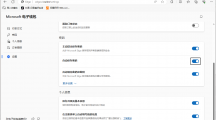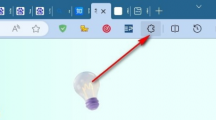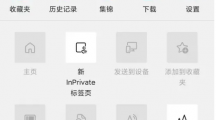《edge浏览器》网页被拦截的操作方法
时间:2023-10-30作者:郝科旭
《edge浏览器》网页被拦截的操作方法,我们可以在这里快速的打开多个网页进行内容浏览,也可以一键下载自己需要的正版软件进行使用,在使用的时候我们会遇到网页被拦截的情况。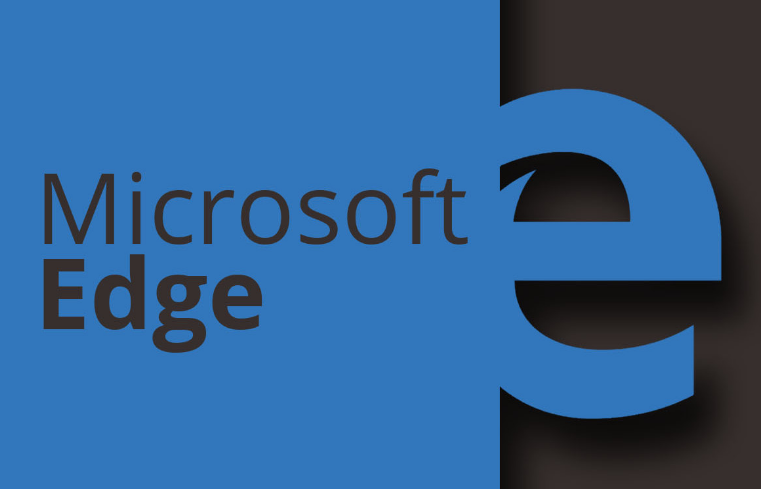
快速解决edge浏览器自动拦截
1、我们先打开Edge浏览器,然后点击浏览器页面右上角的“...”图标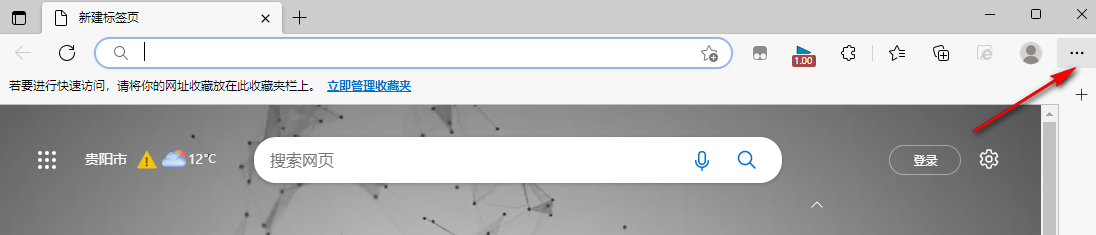
2、点击“...”图标之后我们在下拉列表中点击选择“设置”选项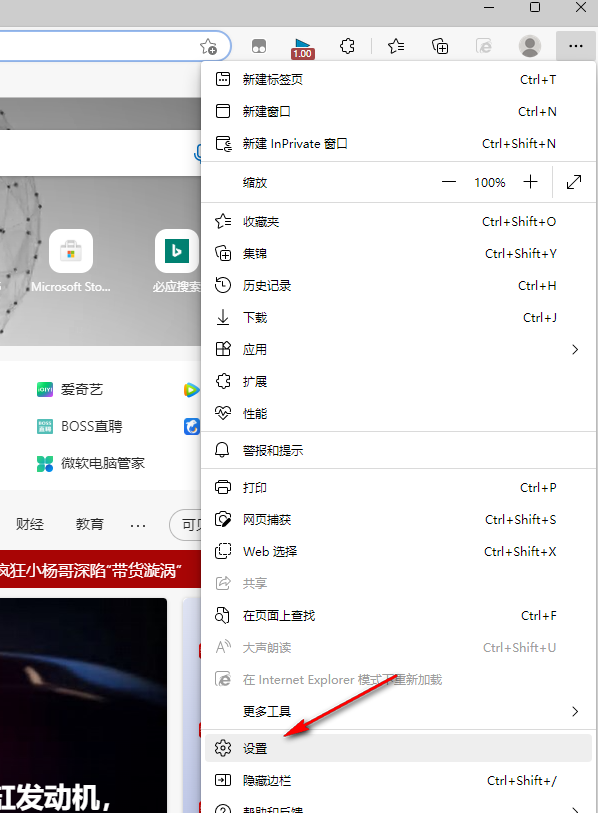
3、进入设置页面之后,我们在页面左侧点击“隐私、搜索和服务”选项,然后在页面右侧找到“Microsoft Defender Smartscreen”选项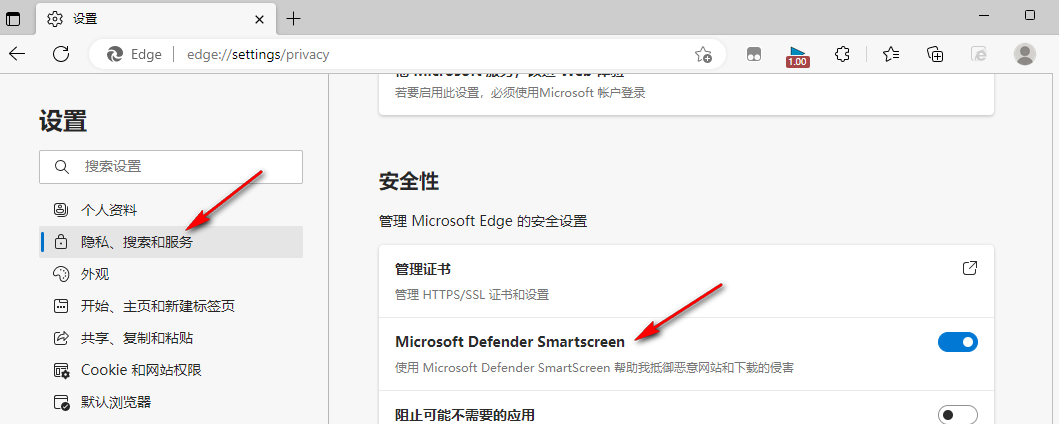
4、我们将“Microsoft Defender Smartscreen”选项的开关按钮点击关闭即可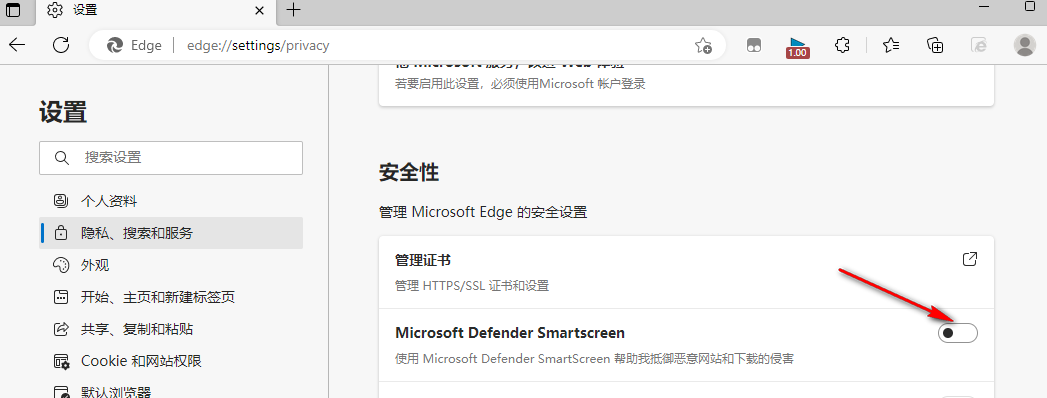
操作指南
| edge浏览器操作指南 | |||
| 自动填充密码 | 谷歌插件 | 无痕模式 | 清理缓存 |
| 安全选项 | 默认浏览器 | 退出账户 | 更换搜索引擎 |
| 关闭窗口弹出 | 删除历史记录 | 关闭翻译工具 | 新建收藏夹 |
| 关闭广告 | 添加可信站点 | 翻译成中文 | 修改国家地区 |
| 深色模式 | 修改国家地区 | 网页被拦截 | 语言设置中文 |
| 安装去广告插件 | 阻止广告弹窗 | 删除缓存文件 | 转换成IE模式 |
猜你喜欢